在处理图片的时候,我们会遇到对某一批次的图片进行同一动作的处理。如果我们只是机械的挨个挨个的处理必定会浪费很长的时间。其实photoshop对与相同动作的图片处理是有批处理的功能的。
操作方法
-
01
菜单栏:执行“文件”-“打开”命令,载入处理的照片(1张)

-
02
菜单栏:执行“窗口”-“动作”命令,打开“动作面板”窗口。
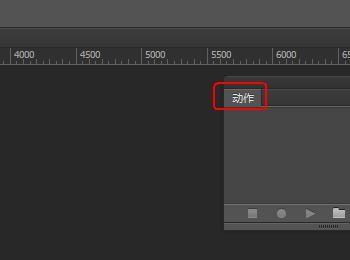
-
03
点击“动作面板”下方的“创建新组”按钮。

-
04
在“新建组”窗口下给这个组起个名称以便和其他的动作组进行区分。
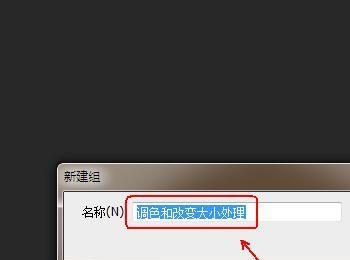
-
05
点击“动作面板”下方的“创建新动作”按钮。

-
06
点击“新建动作”窗口右侧的“记录”按钮。
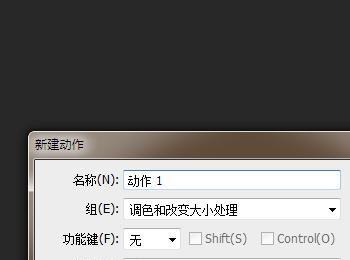
-
07
菜单栏:执行“图像”-“调整”-“亮度/对比度”,参数如下。

-
08
菜单栏:执行“图像”-“调整”-“色阶”,参数如下。

-
09
菜单栏:执行“图像”-“调整”-“色相/饱和度”,参数如下。
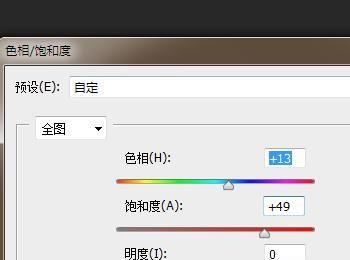
-
10
菜单栏:执行“图像”-“图像大小”,参数如下。
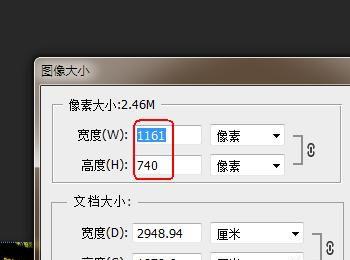

-
11
保存并关闭本窗口。

-
12
最后点击“动作面板”下方的“停止”按钮,则本动作录制结束。

-
13
菜单栏:执行“文件”-“自动”-“批处理”命令。
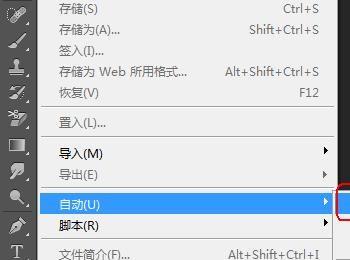
-
14
如图完成设置并单击“确定”。耐心的等待电脑自动完成工作吧!

